Observar o celular enquanto está em um veículo em movimento pode causar náuseas. Mesmo que a doença do movimento seja desagradável, os passageiros continuam desafiando seus reflexos diariamente. Felizmente, o iPhone da Apple possui uma função chamada Veículo Motion Cues que ajuda a combater a doença do movimento e proteger o interior do carro. Veja como ativá-la.
A doença de movimento surge quando os sentidos enviam informações conflitantes sobre a posição do corpo. Por exemplo, quando os olhos indicam que está parado, mas o sistema de equilíbrio nas orelhas detecta movimento. Essa situação pode desencadear diversos sintomas desagradáveis, como enjoo, dor de cabeça e tontura.
Incluído no iOS 18, as Cues de Movimento de Veículo do iPhone buscam enfrentar essa desorientação sensorial. Quando ativado, essa função mostra pontos animados nas margens da tela para mostrar a direção do movimento do veículo, proporcionando um ponto de referência visual útil. Além disso, esses indicadores de movimento não são exibidos em capturas de tela ou gravações, então não é necessário desativá-los antes de capturar a tela.
- Não é necessário desviar o olhar do seu telefone, pois a Apple está buscando uma cura para a doença do movimento.
- A Apple está incluindo novas funcionalidades de acessibilidade em todos os aspectos, como o recurso de rastreamento ocular.
- iOS 19 especulações: Todas as funcionalidades que foram divulgadas até o momento.
- Responsável pela condição do movimento? Estes são os produtos mais indicados para tratá-la.
- Cinco anos de experiência em trabalho remoto transformaram a forma como o local de trabalho é acessível, o que será sentido por funcionários com deficiência.
Veja como ativar as Dicas de Movimento do Veículo no iPhone.
- Resumo: O texto é muito curto, de apenas um minuto de duração.
- O texto fala sobre o iPhone.
Passo 1: Acesse o menu de “Configurações”.
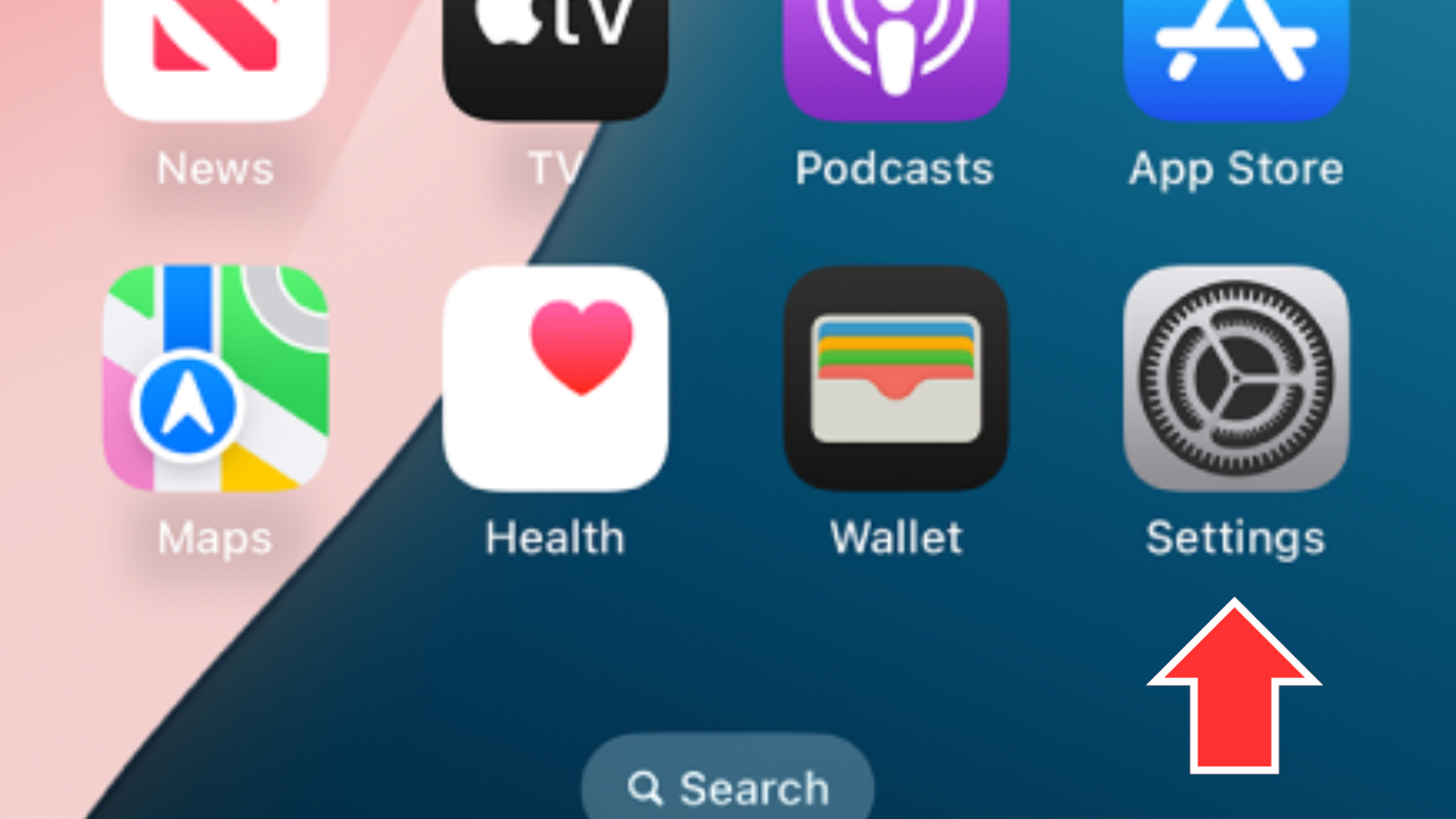
Etapa 2: Clique em “Acessibilidade”.

Etapa 3: No aplicativo “Visão”, clique em “Movimento”.

Passo 4: Clique em “Mostrar Indicadores de Movimento do Veículo”.

Passo 5: Selecione a opção “Ligado” ou “Automático”.
Optar por “On” acionará a exibição imediata do Veículo Motion Cues. Por outro lado, selecionar “Automatic” resultará na exibição dos pontos animados sempre que o iPhone detectar que você está em um veículo em movimento.
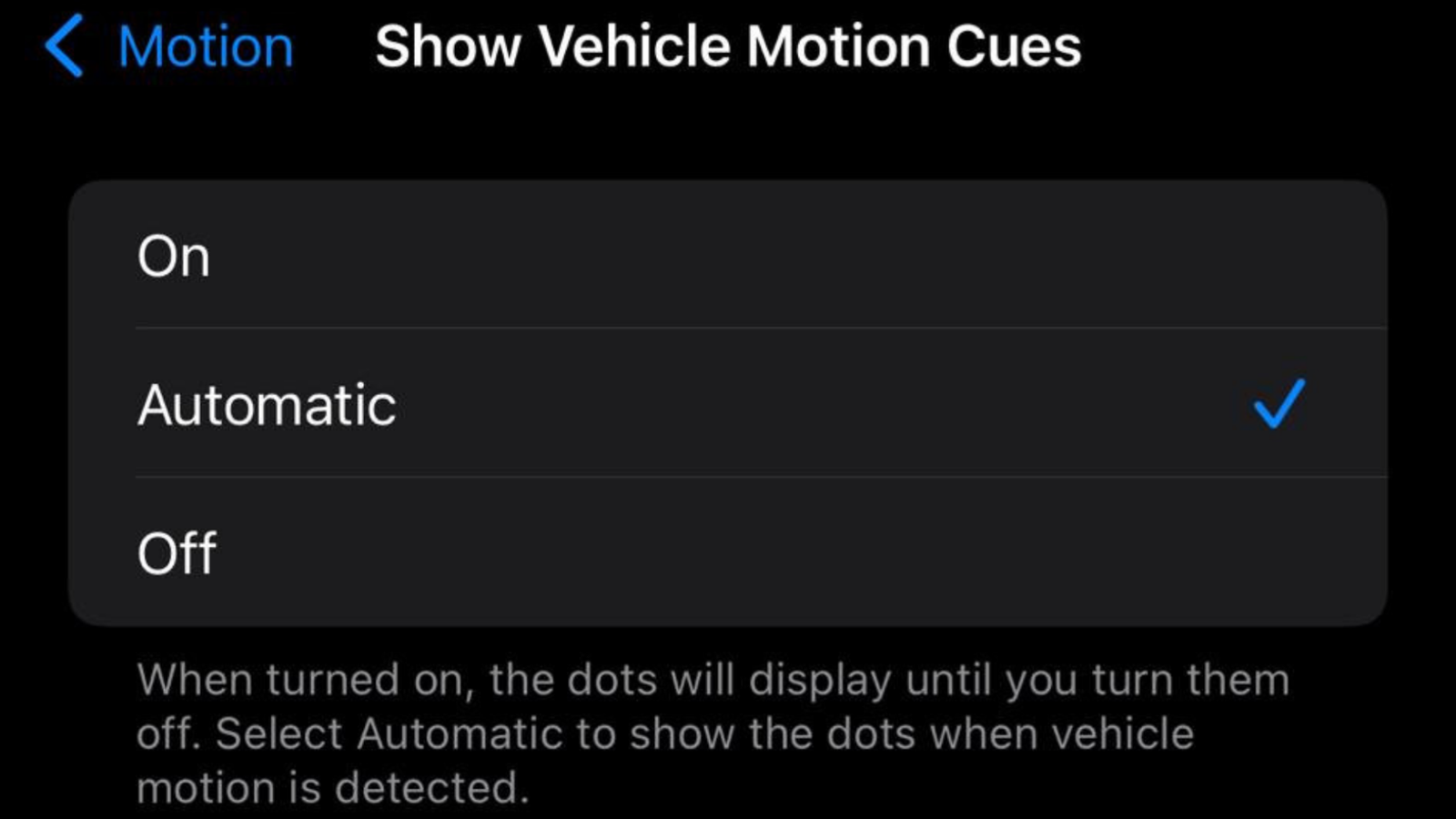
Celular da Apple

